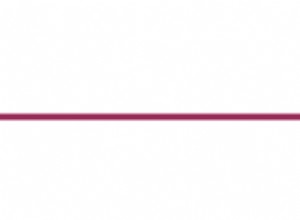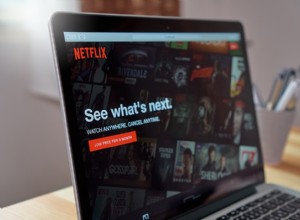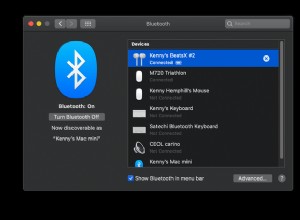يمكن أن تكون التحديثات التلقائية لتطبيق Mac مفيدة. ستعمل هذه تلقائيًا في الخلفية وتوفر لك القليل من الوقت ، مما يجعل التطبيقات محدثة بالكامل. لكن لا يريد الجميع هذه الميزة. قد يكون من الأفضل أن تعرف بالضبط ما تقوم بتنزيله ، حتى إذا كنت تستخدم نفس التطبيق لفترة من الوقت.
في هذه المقالة ، نلقي نظرة على الطرق التي يمكنك من خلالها منع التحديثات التلقائية للتطبيقات على جهاز Mac. هناك عدة طرق للقيام بذلك ، وتطبيقات يمكنها أن تجعل الأمر أسرع وأسهل لضمان حصولك على التطبيقات التي تحتاجها فقط للتشغيل على جهاز Mac الخاص بك.
# 1:تغيير تفضيلات التحديث (في أحدث إصدارات macOS)
- اذهب إلى قائمة Apple
- انقر فوق متجر التطبيقات
- انقر الآن على قائمة متجر التطبيقات> التفضيلات
- في هذا ، مربع للتحديثات التلقائية (إذا تم تحديده افتراضيًا ، فقم بإلغاء تحديد المربع لتعطيل التحديثات التلقائية)
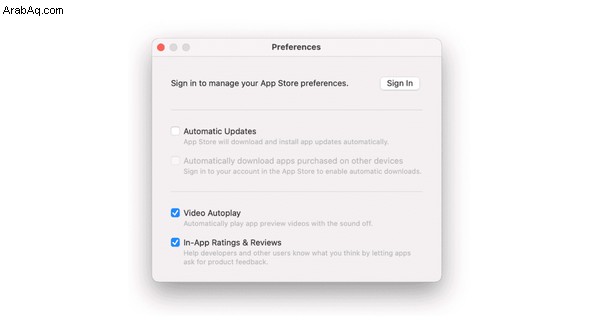
في المستقبل ، عندما يكون هناك تحديث قادم لتطبيق قمت بتنزيله عبر Mac App Store ، فسيتم تنبيهك ، لكن لا يمكن تنزيله حتى تؤكده يدويًا.
اعتمادًا على macOS أو الإصدار الأقدم ، Mac OS X الذي تقوم بتشغيله ، هناك طرق أخرى لتعطيل التحديثات التلقائية. بالنسبة إلى هؤلاء ، قمنا بتغطية Mac OS X High Sierra و Sierra و El Capitan و Yosemite و Mavericks في النصيحة أدناه - حيث يتبعون نفس العملية - وأنظمة التشغيل الأقدم في نصيحة أخرى أسفل المقالة.
# 2:تعطيل التحديثات التلقائية (لنظام التشغيل:Mac OS X High Sierra و Sierra و El Capitan و Yosemite و Mavericks)
مع أنظمة التشغيل الأقدم - Mac OS X High Sierra و Sierra و El Capitan و Yosemite و Mavericks - تختلف العملية قليلاً عن تلك المذكورة أعلاه لإيقاف التحديثات التلقائية للتطبيق.
- اذهب إلى قائمة Apple
- انقر فوق متجر التطبيقات
- انقر الآن على "تفضيلات"
- قم بإلغاء تحديد كل المربعات التالية لمنع التحديثات التلقائية:
- البحث عن التحديثات تلقائيًا
- تنزيل التحديثات المتوفرة حديثًا في الخلفية
- تثبيت تحديثات التطبيق
ومع ذلك ، اترك المربع التالي ممكّنًا (لأن هذا ضروري للأمان):تثبيت ملفات بيانات النظام وتحديثات الأمان.
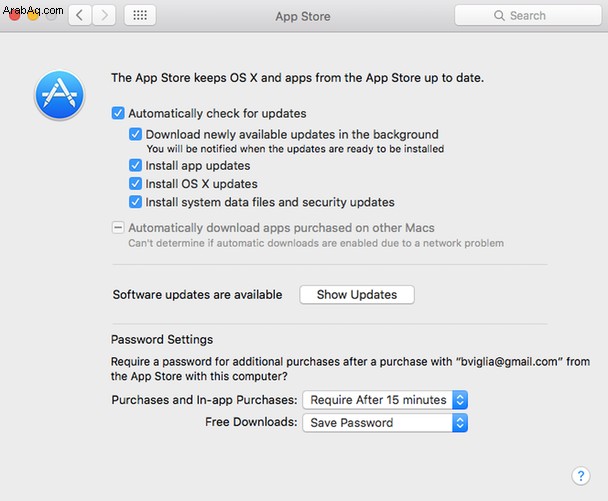
# 3:حذف أدوات التحديث التلقائية من Google ووكلاء الخلفية الآخرين
مع بعض التطبيقات ، يتم تحديثها بل وتعمل في الخلفية دون علمك.
تُعرف هذه التطبيقات باسم تطبيقات الخلفية ، أو لدى بعضها وكلاء تشغيل يتم تنشيطهم عند تشغيل جهاز Mac. كل هذا من المحتمل أن يستخدم قوة المعالجة ، مثل وحدة المعالجة المركزية ، وحتى النطاق الترددي للإنترنت. لا ينبغي أن تعمل التطبيقات إلا إذا كنت في حاجة إليها وتذكر الموافقة على فتحها.
إليك كيفية منع حدوث ذلك:
- تنزيل CleanMyMac X (مجانًا هنا).
- انقر فوق وحدة التحسين.
- توجد أداة "وكلاء الإطلاق" ضمن هذا.
- استخدمه لتعطيل التحديثات التلقائية والإشعارات وحتى تعطيل أدوات التحديث التلقائية من Google وغيرها من تطبيقات الخلفية ووكلاء التشغيل.
# 4:بالنسبة لتطبيقات الجهات الخارجية ، يمكنك أيضًا تعطيل التحديثات داخل إعدادات التطبيق الفردية
لا يقوم الجميع بتنزيل التطبيقات على جهاز Mac من Mac App Store.
في كثير من الحالات ، يحصل عليها الأشخاص مباشرةً من موقع ويب للمطورين أو من خدمة اشتراك تابعة لجهة خارجية.
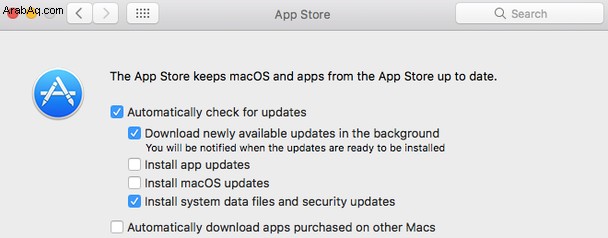
باستخدام هذه ، تحتاج إلى الانتقال إلى التطبيقات الفردية ، حيث يجب أن يكون لديك الخيار للتأكد من أنها يتم تحديثها تلقائيًا ، أو لإيقاف تشغيل هذا الإعداد. باستخدام هذه التطبيقات ، سيتم تهيئتها للالتزام بمعايير macOS ، لذلك يجب أن تأتي هذه الخيارات كميزة عادية ، مما يضمن سهولة التحديث أو عدمه ، وفقًا لما يفضله الناس.
قبل المتابعة ، إليك حقيقة رائعة لك من Apple: هل سبق لك أن لاحظت التاريخ المعروض على الطوابع الزمنية التي تم إنشاؤها وتعديلها والتي فشل تنزيلها ، أو قمت بالإلغاء أو الإيقاف المؤقت أثناء التنزيل؟
الق نظرة. بدلاً من إظهار أي تاريخ توقف التنزيل ، تظهر 24 يناير 1984 - اليوم الذي كشف فيه مؤسس شركة أبل ، ستيف جوبز ، النقاب عن أول كمبيوتر Apple Macintosh للعالم.
# 5:طريقة أخرى لتحديث برنامجك باستمرار
كما ذكرنا أعلاه ، يعد CleanMyMac X طريقة رائعة لمنع التحديثات التلقائية وإزالة تطبيقات الخلفية غير المرغوب فيها. يمكن أيضًا استخدامه بطريقة عكسية - لتحديث جميع تطبيقاتك.
يأتي الإصدار المجاني من CleanMyMac X (قم بتنزيله هنا) مزودًا بميزة Updater للاحتفاظ بجميع تحديثاتك في مكان واحد - سواء حصلت عليها من Mac App Store أم لا. إنه مفيد بشكل خاص لتطبيقات 32 بت التي لن تعمل على إصدارات macOS الأحدث. ولكن إذا كانت هناك إصدارات أحدث ، 64 بت من هذه التطبيقات متوفرة بالفعل ، فإن المحدث في CleanMyMac X سيقترح تحديث جهاز Mac الخاص بك تلقائيًا.

إنه مفيد أيضًا في الحفاظ على جهاز Mac الخاص بك خاليًا من الفيروسات والمشاكل الأخرى التي يمكن أن تتسبب في إبطاء جهاز Mac. احصل على جهاز Mac يعمل بجودة جديدة ، وتأكد من تنزيل التطبيقات التي تحتاجها بالتأكيد.